字幕大师怎么用 字幕大师使用教程
发布时间: 2017-05-22 09:05 来源:http://www.uqidong.com
我们做视频的时候经常需要处理字幕,普通的处理方法一行一行的加,很麻烦,尤其字幕或视频很多的情况下非常浪费时间。字幕大师就可以可以批量处理,自动加时间轴,非常好用。下面小编就为大家分享一下字幕大师批量添加视频字幕使用教程
第一步:下载“字幕大师”
这是一款非常方便的软件,一句话概括就是导进去txt文件就可以直接生成srt文件。简直是做时间轴的理想选择。
第二步:解压下载后解压,打开oksrtmaster.exe
第三步:注册充值
字幕大师需要注册和充值。
下图标红框里有注册按钮。根据要求填好信息,到注册邮箱里激活,账号即可使用。
账号信息里可以看到自己的账户,包括充值、余额、剩余使用时间、修改密码、取消自动登录等。
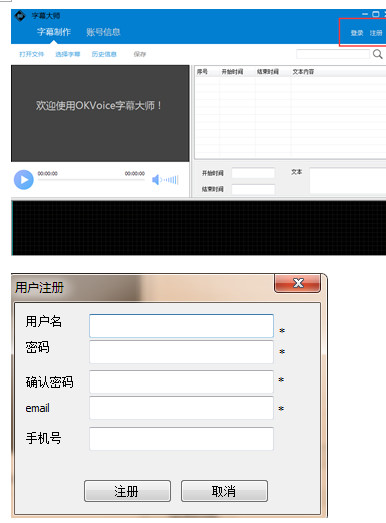
第四步:导入音视频文件和文本文件音视频文件支持普遍格式如mp3、mp4、wav、wmv、avi、mpg、mpeg;文本文件仅支持txt文件。点击“打开文件”按钮
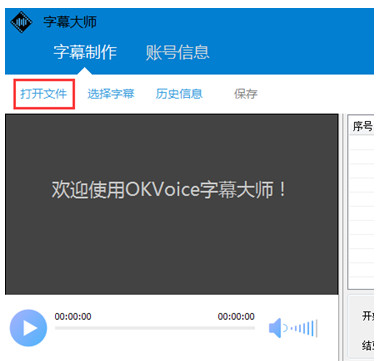
进入该界面
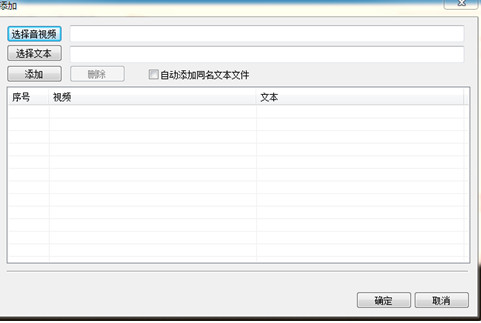
然后依次选择音视频文件和文本文件(注:二者需是对应关系),点击“添加”
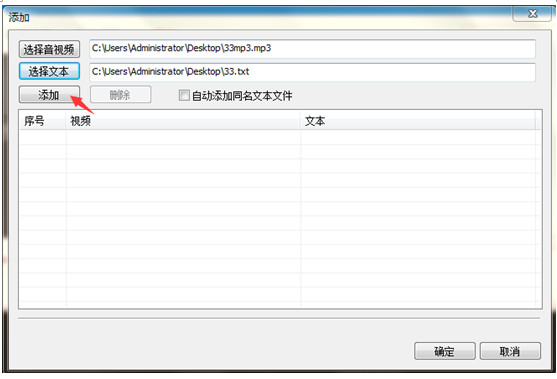
如需批量处理多个字幕文件,可重复“选择音视频+选择文本+添加”步骤。
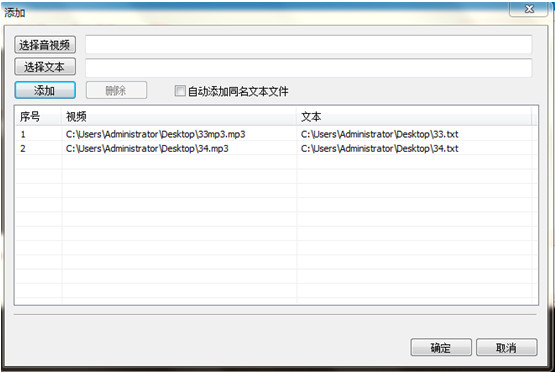
第五步:生成字幕文件
依次导入音视频文件和文本文件后,点击“确认”,字幕大师即可开始对齐工作。稍等片刻,页面下进度条完成后,时间轴即可生成,如下图:
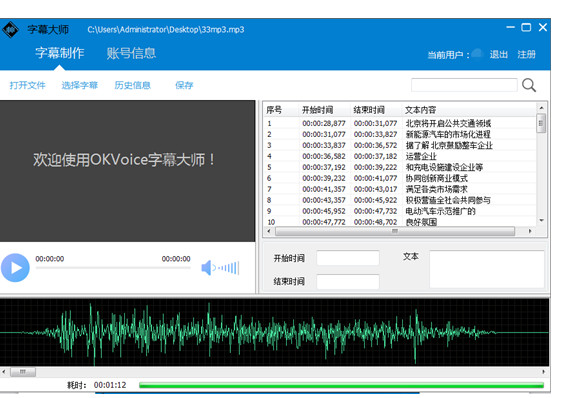
各处功能如图所示:
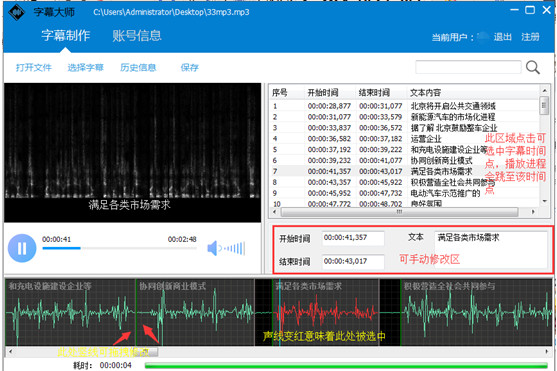
一般字幕对齐没有问题的情况下,字体为黑色,如果机器识别该处不准确或不正确,会标红提示,如图:
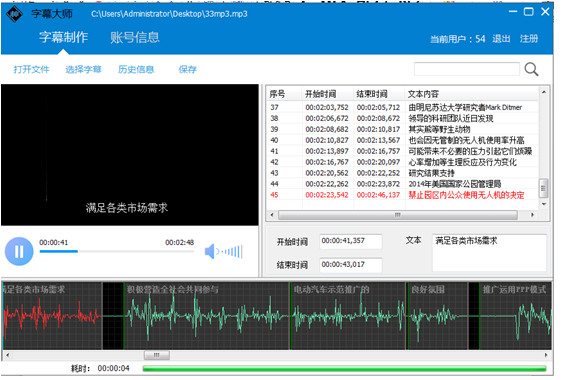
此时可以拖动时间轴上的竖线来完成修改(或手动修改“开始时间”和“结束时间”的数值)
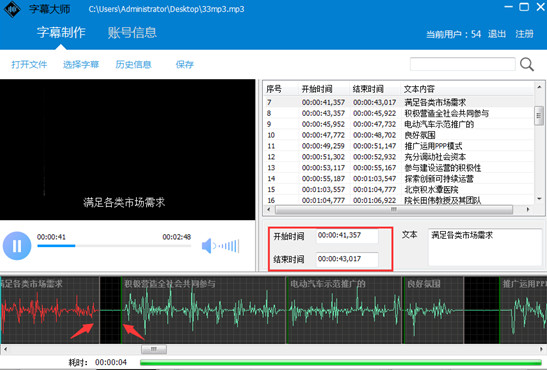
校对完成之后,选择保存即可,默认为srt格式。

注意:
(1)该软件必须联网使用
(2)TXT文本文件有要求,里面内容每行不要超过15个字
(3)该软件对背景音乐、视频内的环境音、说话人口音有要求,背景音越干净、口音越准确,识别准确率越高
(4)一般一小时内的音视频文件处理起来没问题
(5)不能识别歌曲、唱词
最新软件信息

iSpeak频道管理员权限如何批量设置 iSpeak批量设置频道管理员权限方法介绍
2017.08-04
- iSpeak频道的聊天记录怎么看 查看Speak频道的聊天记录教程 08-04
- yy语音频道主播如何实名认证 yy语音频道主播实名认证详细步骤 08-04
- 爱思助手怎么卸载 爱思助手卸载教程 08-04
- 爱思助手dfu模式怎么进 爱思助手dfu模式使用教程 08-04











